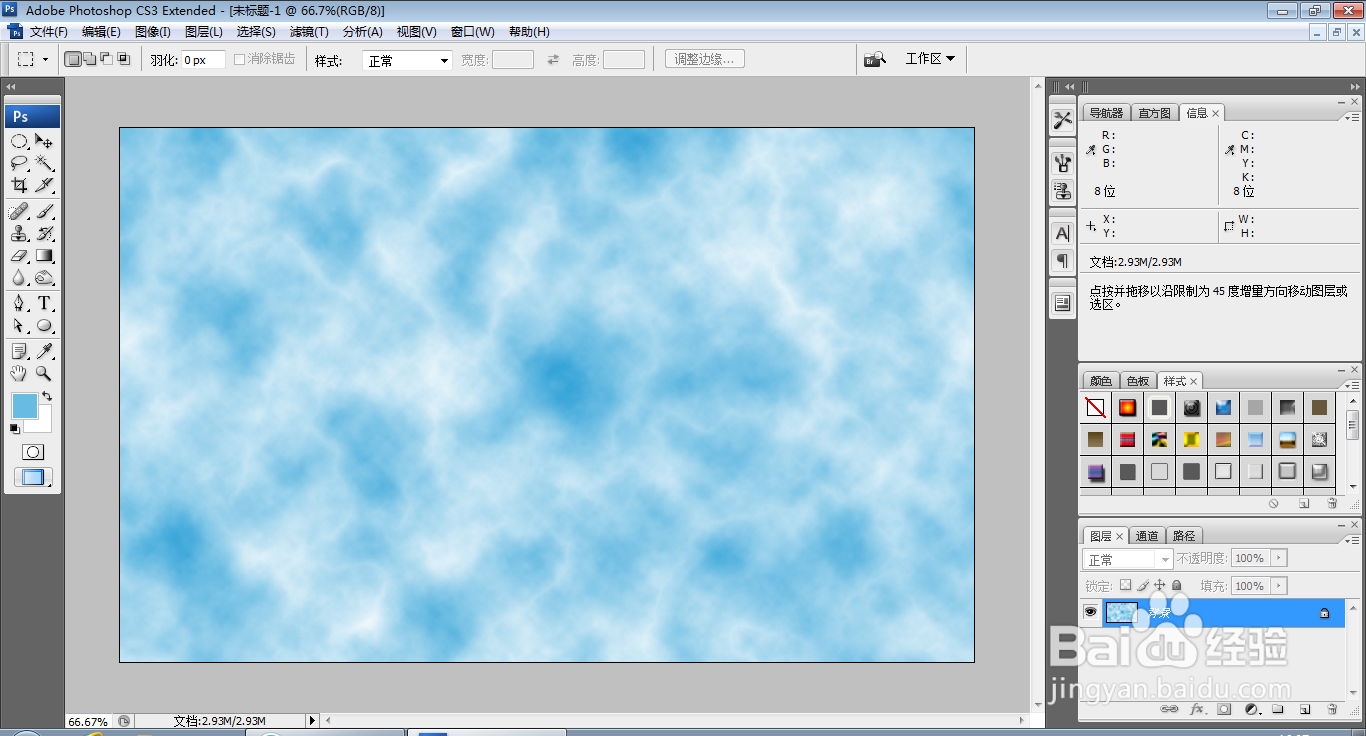1、打开PS,按ctrl+N新建空白背景,设置分辨率为72,颜色模式为RGB模式,点击确定,如图
2、设置前景色为淡蓝色,背景色为白色,选择滤镜,渲染,云彩,如图
3、再次执行滤镜,渲染,分层云彩,如图
4、再次按ctrl+o打开一张图片,选择魔棒工具,点选空白区域载入选区,如图
5、将背景区域删除,图片移动到当前图层,按ctrl+L打开色阶对话框,将白色滑块向左移动,如图
6、选择滤镜,像素化,彩色半调,如图
7、设置彩色半调最大半径为8像素,点击确定,如图
8、执行彩色半调后觉得不太理想,恢复上一步,再次复制图片,水平翻转,如图
9、选择滤镜,彩色半调,如图
10、选择画笔工具,设置画笔大小为13,设置前景色为黑色,然后点选图片的眼睛,如图
11、选择横排文字工具,输入字体,调整字号大小,调整字体颜色,如图